Cipta dan urus peraturan topeng (pratonton)
[Artikel ini merupakan dokumentasi prakeluaran dan tertakluk pada perubahan.]
Penyamaran data membantu melindungi maklumat sensitif semasa interaksi pelanggan dan menghalang kebocoran data. Penyamaran data, juga dikenali sebagai penyahkenalan atau kekeliruan, menggantikan data sensitif dengan rentetan bertopeng. Rentetan bertopeng memastikan bahawa nilai asal yang tidak bertopeng kekal tersembunyi. Hanya pengguna yang dibenarkan boleh membaca nilai yang tidak bertopeng—satu rekod pada satu masa. Dalam konteks interaksi pelanggan, pengguna sokongan barisan hadapan dihalang daripada mendedahkan maklumat sensitif seperti nombor kad kredit, nombor keselamatan sosial atau sebarang data peribadi (PII).
Penting
- Ini adalah ciri pratonton.
- Ciri pratonton bukan untuk kegunaan pengeluaran dan kefungsian mungkin terbatas. Ciri ini tersedia sebelum keluaran rasmi agar pelanggan boleh mendapat akses awal dan memberikan maklum balas.
Bagaimanakah topeng berfungsi?
Anda boleh mencipta peraturan peliputan untuk menetapkan cara maklumat sensitif harus ditutup.
Peraturan ini menggunakan ungkapan biasa untuk mengenal pasti corak tertentu, contohnya nombor kad kredit, nombor keselamatan sosial dan alamat e-mel.
Corak ini dikesan dan medan teras digantikan dengan aksara bertopeng.
Buat peraturan topeng
Anda mendapat set peraturan topeng yang telah ditetapkan, untuk memulakan, atau anda boleh membuat peraturan anda sendiri.
Buat penyelesaian: Buat penyelesaian dalam Power Apps.
Cipta komponen baharu: Cipta komponen dalam penyelesaian.
Pilih pilihan menu Keselamatan dan pilih Peraturan topeng selamat.

Borang Peraturan Topeng Baharu muncul.
Dalam borang ini, masukkan Peraturan Nama dalam format ini: di mana
prefix_nameboleh atauprefixCLS_.New_Masukkan Nama Paparan dan Perihalan.
Masukkan Ungkapan Biasa, dipilih daripada Bahasa Ungkapan Biasa.
Sebagai contoh, untuk menutupi lima digit pertama nombor keselamatan sosial, gunakan:
\d(?=\d{2}-\d{2}-\d{4}\|\d-\d{2}-\d{4}\|-\d{2}-\d{4}\|\d-\d{4}\|-\d{4})Nota
Ungkapan biasa anda boleh mempunyai berbilang peraturan peliputan yang dipisahkan oleh paip
|.Contoh:
\d(?=\d{2}-\d{2}-\d{4}|\d-\d{2}-\d{4}|-\d{2}-\d{4}|\d-\d{4}|-\d{4})| \S+@\S+\.\S+|[STFGM]\d{4}|(?:4[0-9]{12}(?:[0-9]{3})?|[25][1-7][0-9]{14}|6(?:011|5[0-9][0-9])[0-9]{12}|3[47][0-9]{13}|3(?:0[0-5]|[68][0-9])[0-9]{11}|(?:2131|1800|35\d{3})\d{11})Masukkan Watak Bertopeng, sebagai contoh
#.Masukkan nilai asal dalam medan Masukkan Data Ujian, contohnya nombor keselamatan sosial.
Pilih Simpan.
Sekarang anda melihat data ujian Bertopeng.
Nilai bertopeng anda mungkin bertopeng seperti ini:
Pernyataan biasa Nilai asal Nilai bertopeng \d(?=\d{2}-\d{2}-\d{4}\|\d-\d{2}-\d{4}\|-\d{2}-\d{4}\|\d-\d{4}\|-\d{4})SSN 123-45-6789SSN ###-##-6789[STFGM]\d{4}AkaunNbr A1234567zAkaunNbr #567z(?:4[0-9]{12}(?:[0-9]{3})?\|[25][1-7][0-9]{14}\|6(?:011\|5[0-9][0-9])[0-9]{12}\|3[47][0-9]{13}\|3(?:0[0-5]\|[68][0-9])[0-9]{11}\|(?:2131\|1800\|35\d{3})\d{11})Mastercard 5678912345678912Mastercard #(?:4[0-9]{12}(?:[0-9]{3})?\|[25][1-7][0-9]{14}\|6(?:011\|5[0-9][0-9])[0-9]{12}\|3[47][0-9]{13}\|3(?:0[0-5]\|[68][0-9])[0-9]{11}\|(?:2131\|1800\|35\d{3})\d{11})Visa 4567891234567891Visa #\S+@\S+\.\S+E-mel name@sample.comE-mel #Apabila pelanggan menghantar e-mel kepada anda dengan data sensitif dan e-mel itu mempunyai peraturan penyembunyian ini, anda melihat nilai bertopeng hanya dalam isi e-mel:

Urus peraturan penopengan
Dapatkan senarai peraturan topeng
Pergi ke Power Apps portal.
Pilih persekitaran di mana anda mahu melihat senarai peraturan pelekat.
Pilih Jadual dan pilih penapis Semua .
Masukkan Peraturan topeng selamat dalam bar carian.
Pilih jadual Peraturan pelipis selamat.
Senarai peraturan topeng dipaparkan. Anda boleh mengembangkan senarai dengan memilih menu lungsur + lagi .
Tambah peraturan peliputan pada lajur selamat
Pergi ke Power Apps portal.
Pilih persekitaran di mana anda mahu menambah peraturan pelipis pada lajur.
Pilih Jadual daripada menu navigasi dan pilih jadual pilihan anda dengan lajur selamat.
Pilih Lajur di bawah bahagian Skema .
Pilih lajur untuk membuka dan mengeditnya. Anda melihat anak tetingkap Edit lajur.
kembangkan Pilihan lanjutan.
Tandakan Dayakan keselamatan lajur jika kotak tidak ditandakan.
Pilih menu lungsur peraturan pelekat.
Pilih peraturan pelekat.
Pilih Simpan.
Berikan keizinan kepada lajur selamat dengan peraturan penyembunyian
Keizinan untuk membaca medan bertopeng diberikan menggunakan profil keselamatan Lajur.
Pengguna atau kumpulan Pasukan boleh diberikan akses melalui keselamatan lajur:
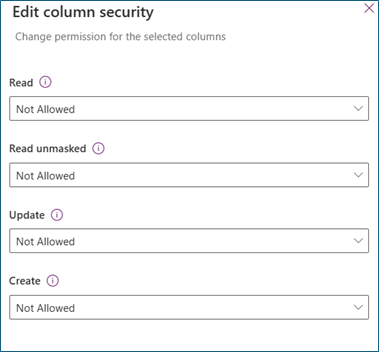
Membaca
Dibenarkan - Baca lajur selamat dibenarkan. Nilai bertopeng ditunjukkan jika peraturan topeng digunakan pada lajur.
Baca tanpa topeng
Tidak Dibenarkan - Apabila Baca dibenarkan dan Baca tidak bertopeng tidak dibenarkan, nilai bertopeng ditunjukkan.
Satu Rekod – Pengguna dibenarkan membaca nilai yang tidak bertopeng. Nilai yang tidak bertopeng hanya dikembalikan apabila anda meminta satu rekod pada satu masa. Nilai ini hendaklah dibenarkan untuk pengguna yang mengurus dan menyelenggara lajur selamat.
Semua rekod – Pengguna dibenarkan untuk mendapatkan semula dan membaca berbilang rekod dengan nilai yang tidak bertopeng. Tetapan ini sangat istimewa. Baca tanpa topeng hanya boleh dibenarkan untuk perkhidmatan bahagian belakang yang memerlukan nilai tanpa topeng untuk pemprosesan bahagian belakang.
Kemaskini terakhir
Dibenarkan - Pengguna dibenarkan mengemas kini rekod.
Mencipta
Dibenarkan - Pengguna dibenarkan membuat rekod.
Lihat semua lajur yang mempunyai peraturan peliputan
Anda boleh mendapatkan senarai semua lajur selamat daripada semua jadual dengan peraturan pelekat.
Pergi ke Power Apps portal.
Pilih persekitaran di mana anda mahu menambah peraturan pelipis pada lajur.
Pilih Jadual dan pilih jadual pilihan anda dengan lajur selamat.
Masukkan lajur perosak selamat dalam bar carian.
Pilih jadual Lajur pelekat selamat.
Senarai lajur dengan peraturan topeng dipaparkan. Anda boleh mengembangkan senarai dengan memilih menu lungsur + lagi .
Bagaimanakah medan bertopeng dipaparkan?
Jika anda mempunyai keizinan untuk Membaca medan yang tidak bertopeng, anda melihat nilai yang tidak bertopeng.
| Jenis medan | Lajur bertopeng dikembalikan dengan nilai bertopeng? |
|---|---|
| Grid | Sentiasa |
| Borang | Sentiasa |
| Copilot | Anda boleh meminta copilot untuk mencari dalam lajur selamat, tetapi hasil dikembalikan dengan nilai bertopeng. |
| Laporan Excel | Sentiasa |
Nota
Log audit menunjukkan nilai yang tidak bertopeng dalam acara kemas kini sebelum dan selepas. Berikan log audit bacaan kepada pengguna yang dibenarkan sahaja.
Pilihan untuk melihat medan bertopeng
Nota
Pilihan ini tersedia semasa pratonton.
Kebenaran untuk membaca nilai yang tidak bertopeng diperlukan. Anda boleh membaca nilai yang tidak bertopeng dalam rekod.
Dalam contoh ini, gantikan <url>,, <tablename> dan <recordid> dengan nilai anda sendiri.
Contoh untuk semua lajur bertopeng dalam rekod:
https://<url>/api/data/v9.1/<tablename>(<recordid>)?UnMaskedData=trueContoh untuk lajur bertopeng individu:
Gantikan
<column_name>dengan nama lajur selamat anda.https://<url>/api/data/v9.1/<tablename>(<recordid>)?$select=<column_name>&UnMaskedData=true
Had diketahui
Menggunakan Carian
Anda boleh mendayakan Carian pada lajur selamat dengan peraturan penyembunyian. Apabila anda mencari pada lajur sensitif dengan nilai yang tidak bertopeng, hasilnya mungkin kembali sebagai nilai yang tidak bertopeng.
Menggunakan Copilot
Copilot mungkin mengembalikan nilai yang tidak bertopeng apabila digesa.
Membaca nilai yang tidak bertopeng pada borang
Nilai bertopeng dipaparkan pada borang perincian/utama. Dalam keluaran akan datang, sepatutnya terdapat butang untuk membenarkan pengguna yang mempunyai keizinan Baca tanpa topeng untuk membaca nilai yang tidak bertopeng.
Mencipta dan mengemas kini nilai yang tidak bertopeng pada borang
Apabila anda mencipta rekod baharu, anda memasukkan medan sensitif sebagai nilai yang tidak bertopeng. Selepas anda menyimpan, borang dimuat semula secara automatik dan medan sensitif ditutup serta-merta. Anda boleh mengemas kini medan tetapi pastikan anda memasukkan nilai yang tidak bertopeng.


